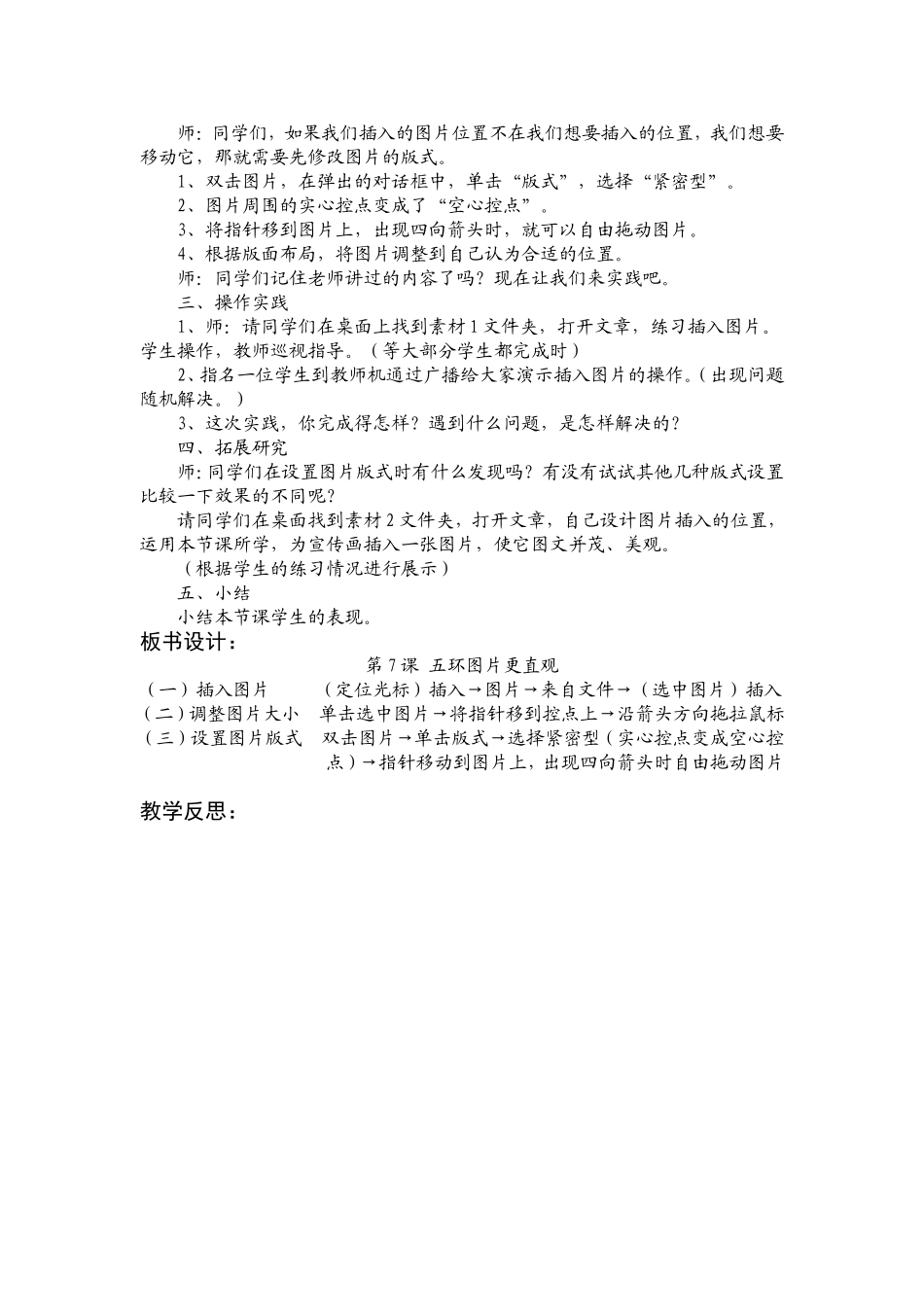第二单元宣传画,话奥运第7课五环图片更直观教学内容:西安交通大学出版社信息技术四年级(下)第7课五环图片更直观。教学目标:掌握在word中插入图片和调整图片大小和位置的方法。学会设置图片版式的方法。使学生在实践操作中逐步培养探究、思考的习惯。让学生在独立思考的基础上加强交流,体验与同伴合作学习的快乐,培养合作交流的习惯。提高学生学习的效果。并在教学的过程中,激发学生热爱祖国的情感。教学重点:在Word文档中插入图片,并调整图片的大小和位置的方法;设置图片版式的方法。教学难点:设置图片版式的方法。教学准备:供学生学习的资源包两个,展示文章若干;提前为学生机发送学习资源1。教学方法:讲解法演示法观察法练习法教学时间:1课时教学过程:一、谈话导入(在学生进入微机室的时间里,播放奥运歌曲《北京欢迎你》)同学们,大家刚才听到的这首充满温情的歌曲是《北京欢迎你》,这首歌是2008年北京奥运会的主题歌曲,在2008年的北京奥运会上,我们中国的健儿们夺得了51枚金牌,取得了骄人的成绩。在这里,我做了一张奥运会宣传画,可是没有五环,要是能把五环加上去就更好了,你们想不想帮帮我呀?在Word中插入图片很方便,今天让我们一起来学习。二、新授通过教师机播放课件,指导学生如何操作,提示学生记忆步骤。(一)插入图片1、打开素材中的“奥运五环.doc”,了解奥运五环的含义,设想即将插入的五环图片的大小和位置。2、在正文段首敲回车键,使正文下移一行,再将光标定位到题目与正文间的空行。3、在“插入”菜单中单击“图片”,在单击“来自文件”。4、在素材文件夹中找到“五环.jpg”,选中该文件,单击“插入”。选中的图片就被插入到文档中了。讲解:“.jpg”是图片格式的扩展名。(二)调整图片大小1、单击选中图片,图片四周会出现八个“实心控点”。师:请大家记住“实心控点”的样子。2、将指针移到每个控点上,都会出现双向箭头。3、沿箭头方向拖拉,可以改变图片大小。(三)设置图片版式师:同学们,如果我们插入的图片位置不在我们想要插入的位置,我们想要移动它,那就需要先修改图片的版式。1、双击图片,在弹出的对话框中,单击“版式”,选择“紧密型”。2、图片周围的实心控点变成了“空心控点”。3、将指针移到图片上,出现四向箭头时,就可以自由拖动图片。4、根据版面布局,将图片调整到自己认为合适的位置。师:同学们记住老师讲过的内容了吗?现在让我们来实践吧。三、操作实践1、师:请同学们在桌面上找到素材1文件夹,打开文章,练习插入图片。学生操作,教师巡视指导。(等大部分学生都完成时)2、指名一位学生到教师机通过广播给大家演示插入图片的操作。(出现问题随机解决。)3、这次实践,你完成得怎样?遇到什么问题,是怎样解决的?四、拓展研究师:同学们在设置图片版式时有什么发现吗?有没有试试其他几种版式设置比较一下效果的不同呢?请同学们在桌面找到素材2文件夹,打开文章,自己设计图片插入的位置,运用本节课所学,为宣传画插入一张图片,使它图文并茂、美观。(根据学生的练习情况进行展示)五、小结小结本节课学生的表现。板书设计:第7课五环图片更直观(一)插入图片(定位光标)插入→图片→来自文件→(选中图片)插入(二)调整图片大小单击选中图片→将指针移到控点上→沿箭头方向拖拉鼠标(三)设置图片版式双击图片→单击版式→选择紧密型(实心控点变成空心控点)→指针移动到图片上,出现四向箭头时自由拖动图片教学反思: